Czy kiedykolwiek przeglądałeś plik PDF na stronie internetowej w celach zawodowych, naukowych lub hobbystycznych i pomyślałeś „Wow, to takie przydatne! Muszę natychmiast pobrać ten plik PDF”, ale nie mogłeś zrozumieć, jak dokładnie go pobrać? Czasami nie jest oczywiste, jak pobrać plik PDF ze strony internetowej, a próba zrozumienia, jak to zrobić, może spowodować utratę czasu i stres.
W tym artykule omówimy najczęstsze powody, dla których nie można pobrać pliku PDF ze strony internetowej, a także kilka rozwiązań, jak pobrać plik PDF z większości stron internetowych.
Część 1. Dlaczego nie mogę pobrać pliku PDF ze strony internetowej?
Istnieje wiele powodów, dla których możesz mieć trudności z pobraniem pliku PDF ze strony internetowej. Jeśli strona internetowa ma wiele reklam lub wyskakujących okienek, może być naprawdę trudno stwierdzić, który przycisk lub link jest właściwy do pobrania pliku PDF, ponieważ jeśli klikniesz niewłaściwy, możesz skończyć z wirusem.
Albo może strona internetowa ma środki bezpieczeństwa, które blokują pobieranie pliku PDF. Może to być spowodowane tym, że plik PDF jest objęty prawami autorskimi lub nie masz odpowiednich uprawnień do pobierania pliku PDF.
Możesz również napotkać problemy z pobieraniem pliku PDF z powodu przeglądarki internetowej. Albo Twoje połączenie internetowe jest zbyt wolne, albo Twoja przeglądarka internetowa ma aktywne rozszerzenie, które nie pozwala Ci pobierać plików PDF, albo pamięć podręczna/pliki cookie przeglądarki uniemożliwiają Ci pobieranie plików.
Jeśli napotkałeś którykolwiek z tych problemów, wiesz, że to bardzo frustrujące, gdy nie możesz pobrać potrzebnego pliku PDF. W następnej sekcji omówimy kilka rozwiązań tych problemów!
Część 2. Jak pobrać plik PDF ze strony internetowej za pomocą przycisku Pobierz?
Bardzo często pliki PDF na stronach internetowych mają przycisk, za pomocą którego można bezpośrednio pobrać plik PDF. Dzieje się tak, jeśli szukasz szablonów PDF do newsletterów, CV, kartek urodzinowych i innych. Jednak niektóre strony internetowe mogą mieć mylący układ, wiele reklam lub wyskakujących okienek, więc będziesz musiał specjalnie poszukać przycisku „Pobierz”.
Aby pobrać plik PDF, kliknij przycisk „Pobierz”, wykonując poniższe czynności.
Krok 1 – Znajdź plik PDF
Sprawdź swoją ulubioną stronę internetową w poszukiwaniu zasobów PDF. Gdy już znajdziesz plik PDF, który chcesz pobrać, upewnij się, że strona jest otwarta w Twojej przeglądarce. W tym przypadku pobierzemy szablon kartki urodzinowej ze strony internetowej UPDF .
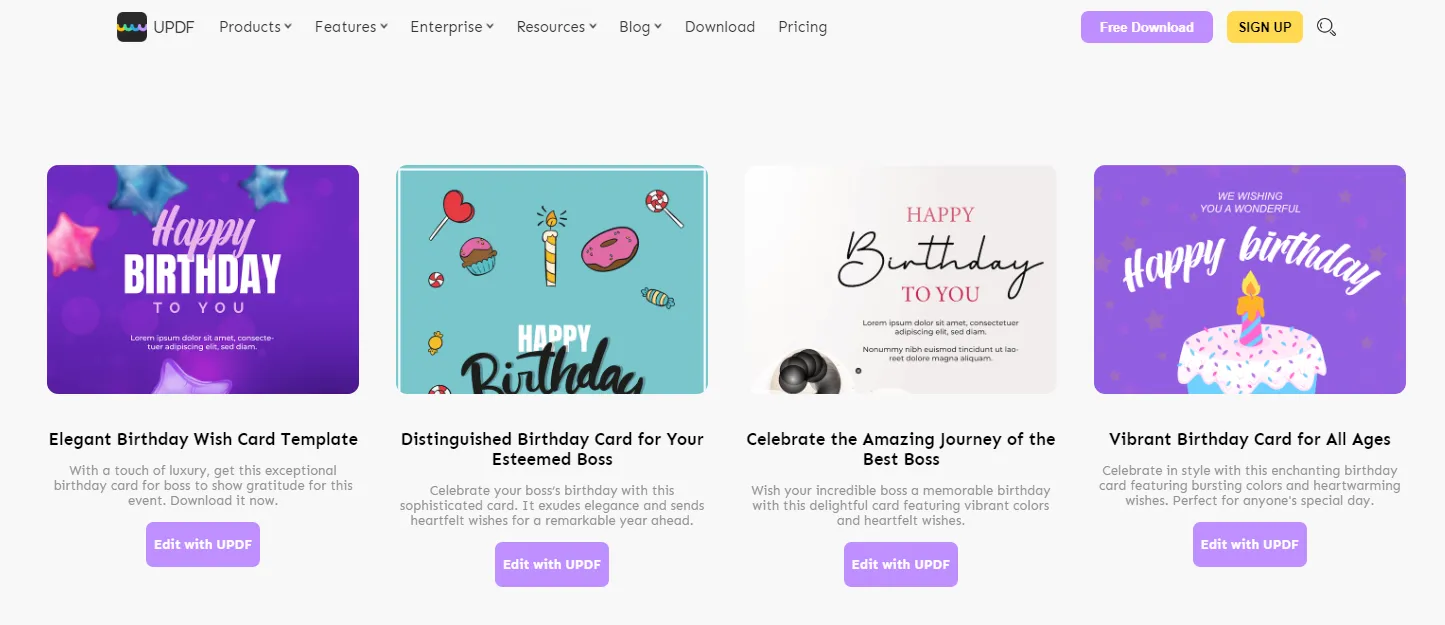
Krok 2 - Pobierz plik PDF
Kliknij na szablon lub plik, który chcesz pobrać, znajdź przycisk „Pobierz” i kliknij go. Plik zostanie automatycznie pobrany na Twój komputer.
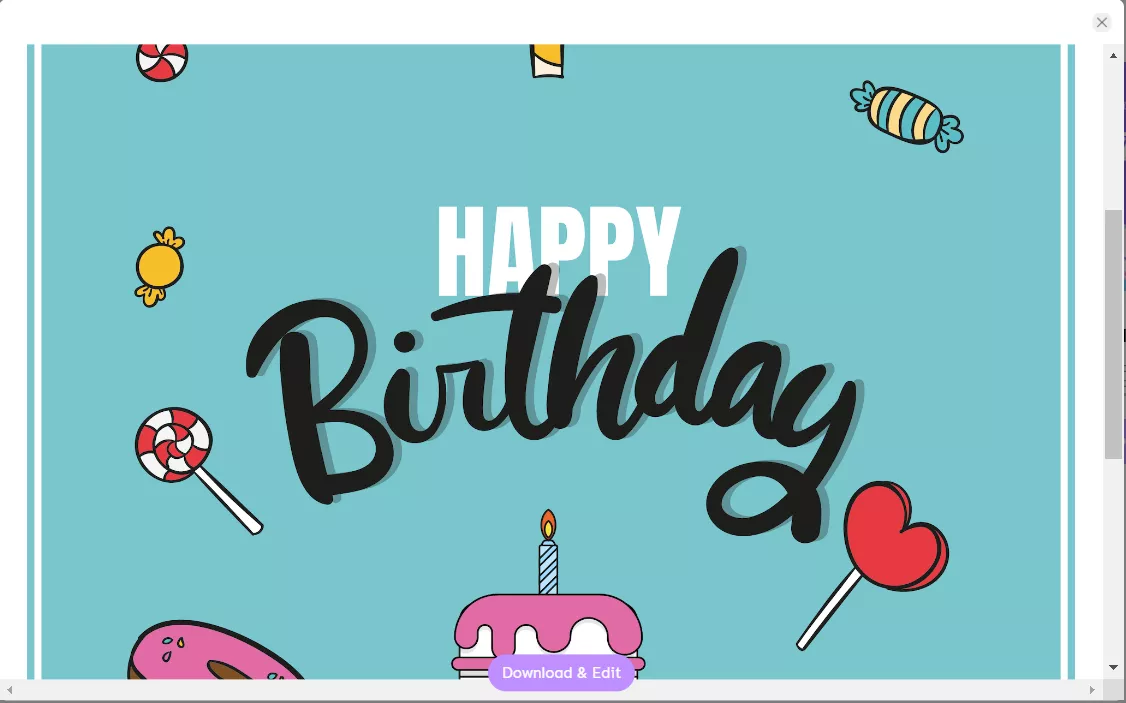
Krok 3 – Otwórz plik PDF
Teraz, gdy masz już plik PDF, możesz go otworzyć, przeczytać, edytować lub wysłać innym osobom.
Część 3. Jak pobrać plik PDF ze strony internetowej, otwierając podany link?
Jeśli masz problem ze znalezieniem przycisku „Pobierz” dla pliku PDF na stronie internetowej, prawdopodobnie zawiera ona link do pobrania, który może być nieco trudniejszy do znalezienia. Ponadto plik PDF, który pobierasz z linkiem, zazwyczaj otwiera się w oknie przeglądarki, więc musisz wykonać kilka dodatkowych kroków, aby poprawnie pobrać plik PDF.
Aby pobrać plik PDF z linkiem URL, postępuj zgodnie z poniższymi instrukcjami.
Krok 1 – Znajdź łącze
Gdy znajdziesz plik PDF, który chcesz pobrać, musisz znaleźć link do pobrania. Zazwyczaj znajduje się on bardzo blisko podglądu pliku PDF, więc sprawdź obszar tuż nad lub tuż pod obrazem pliku PDF.
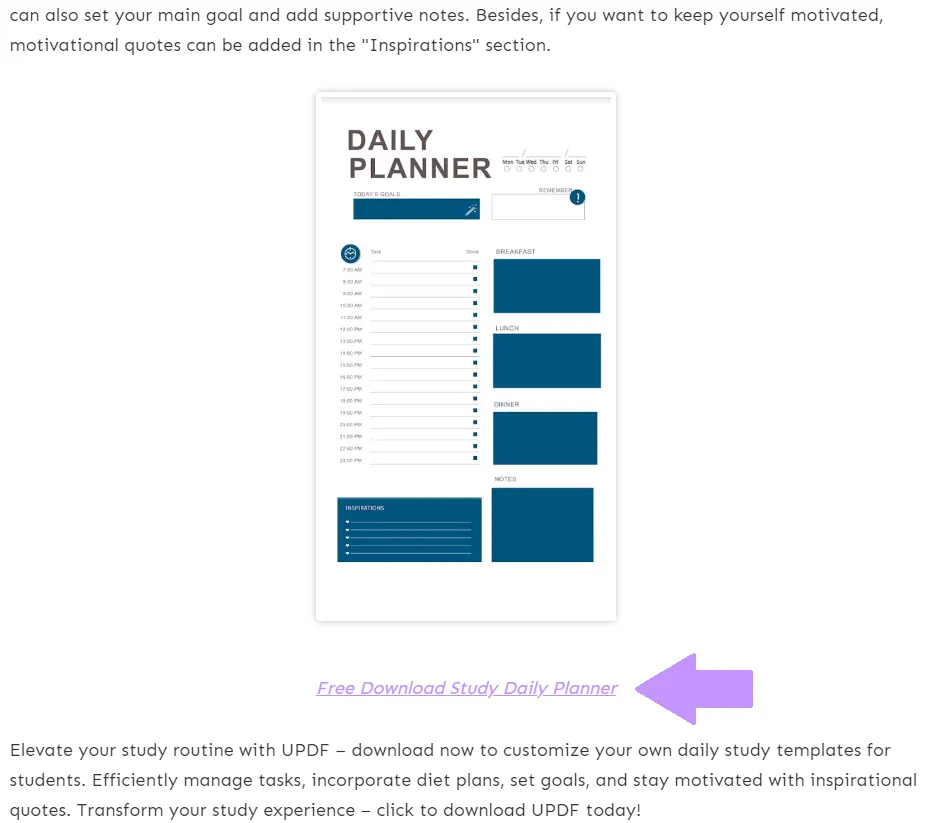
Krok 2 - Kliknij Link
Kliknij link do pobrania, a plik PDF otworzy się w oknie przeglądarki. Aby pobrać plik PDF, musisz kliknąć przycisk drukarki w prawym górnym rogu.
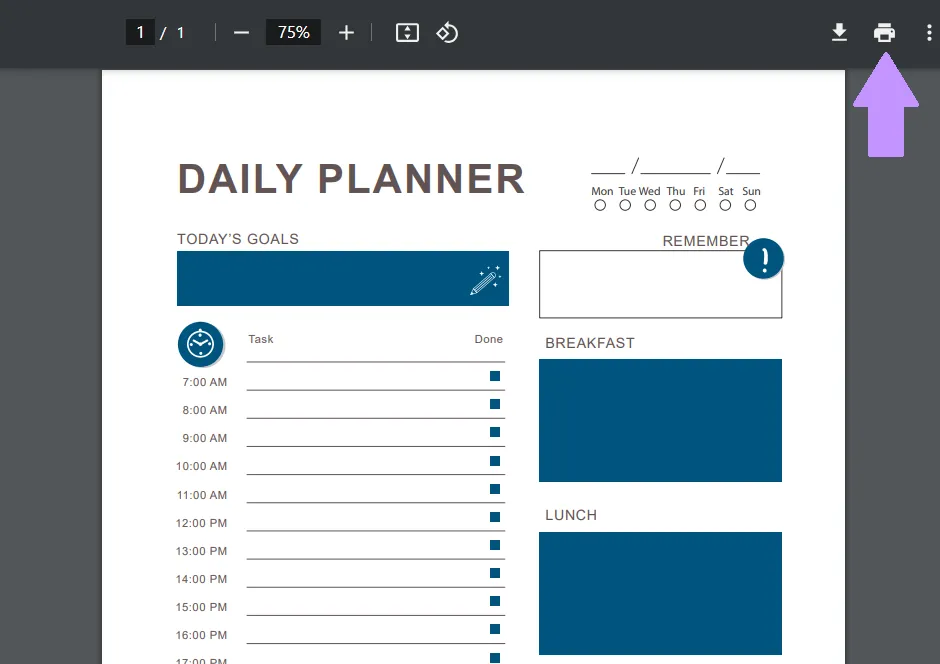
Krok 3 - Drukuj do pliku PDF
W ustawieniach drukowania wybierz „Microsoft Print to PDF”, a następnie kliknij Drukuj. Wybierz lokalizację, w której chcesz zapisać plik PDF i kliknij „Zapisz”. Teraz plik PDF zostanie pobrany na komputer.
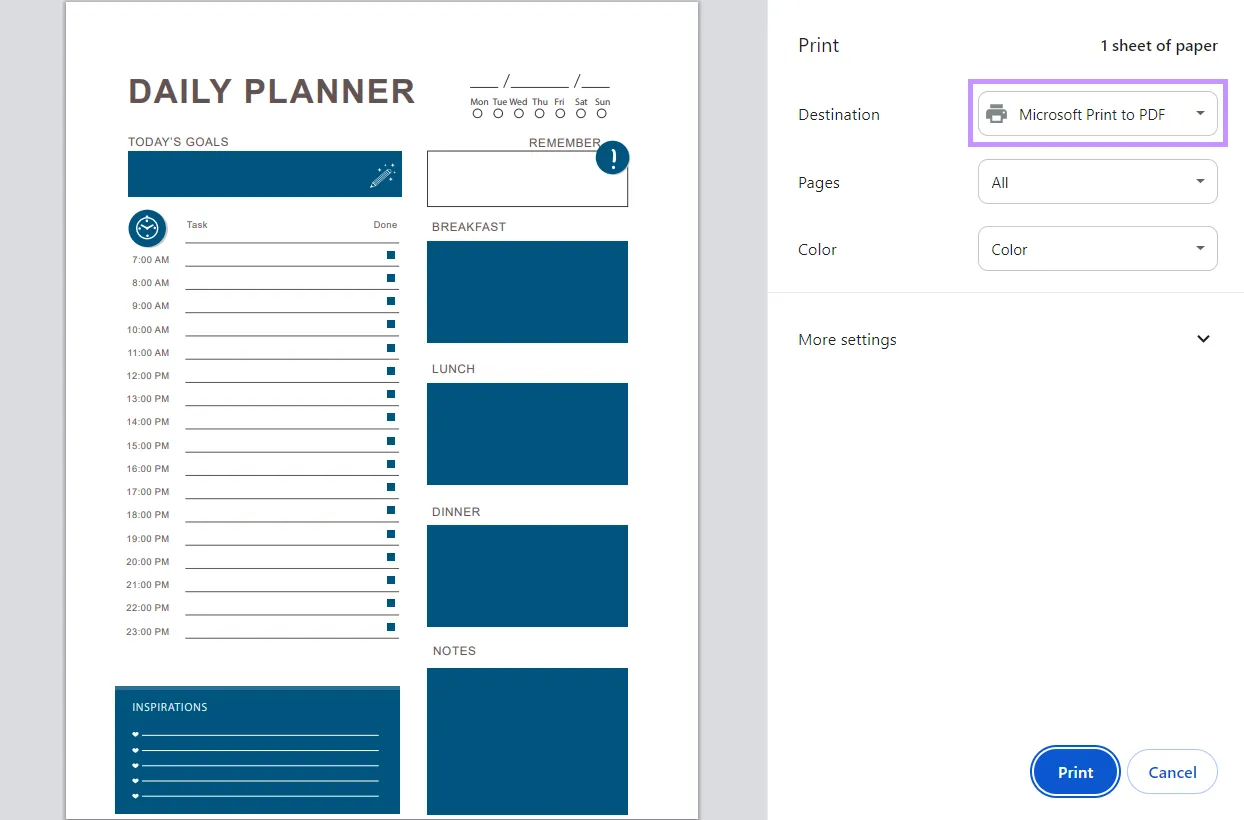
Część 4. Jak pobrać plik PDF ze strony internetowej przy użyciu ustawień przeglądarki?
Jeśli chcesz pobrać plik PDF i nie możesz znaleźć przycisku pobierania, musisz użyć łącza pobierania. Jednak otwieranie plików PDF w oknie przeglądarki zamiast ich po prostu pobieranie na komputer może być irytujące. W takim przypadku możesz zmienić ustawienia przeglądarki, aby automatycznie pobierać pliki PDF.
Wykonaj poniższe czynności, aby skonfigurować przeglądarkę Google Chrome tak, aby automatycznie pobierała pliki PDF ze stron internetowych zamiast otwierać je w oknie przeglądarki.
Krok 1 - Otwórz uprawnienia
W Chrome kliknij „Ustawienia” > „Prywatność i bezpieczeństwo” > „Ustawienia witryny”. Na dole kliknij „Dodatkowe uprawnienia”.
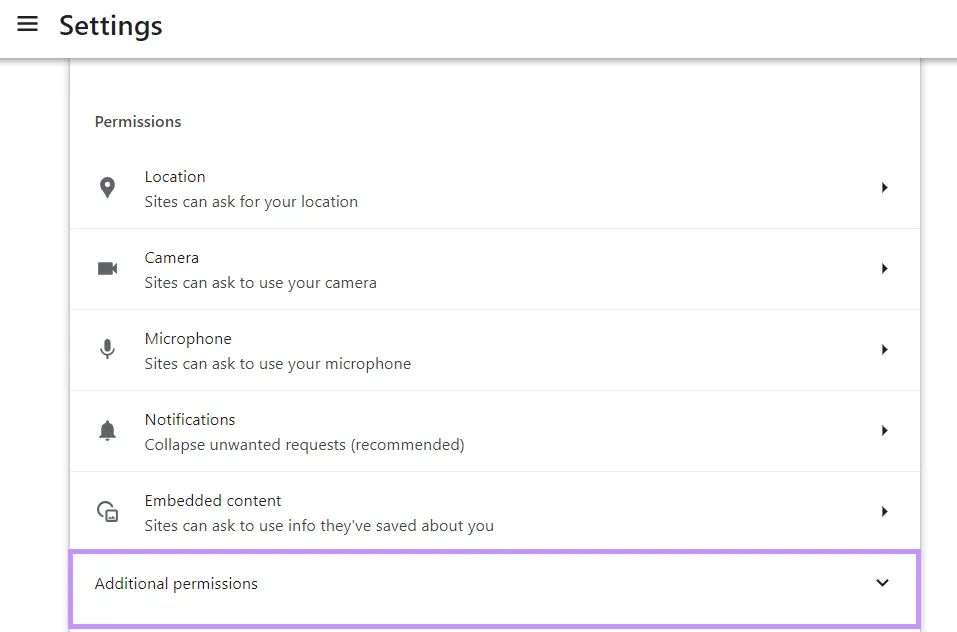
Krok 2 – Znajdź ustawienia PDF
Przewiń na dół sekcji Ustawienia dodatkowej zawartości i kliknij Ustawienia PDF.
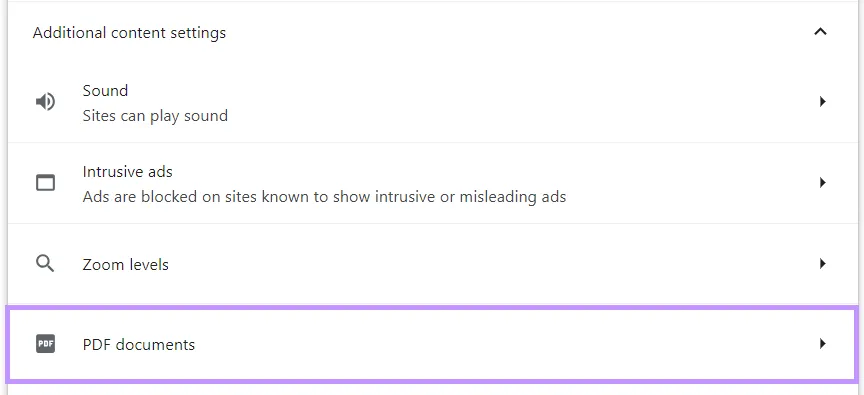
Krok 3 – Zmień ustawienia PDF
Po przeczytaniu tego obszaru, po prostu kliknij „Pobierz pliki PDF”. Od tej pory pliki PDF będą automatycznie pobierane zamiast otwierać się w oknie przeglądarki.
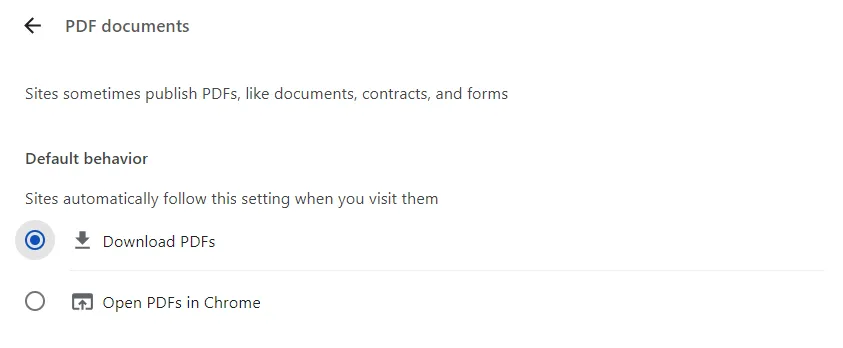
Część 5. Jak pobrać wszystkie pliki PDF ze strony internetowej?
Jeśli przeglądasz witrynę z wieloma świetnymi zasobami PDF, możesz chcieć pobrać wszystkie pliki PDF razem, zamiast pobierać je pojedynczo. W takiej sytuacji możesz użyć rozszerzenia przeglądarki, które umożliwia pobieranie wielu plików PDF jednocześnie.
Istnieją jednak pewne ograniczenia — wszystkie pliki PDF można pobierać wyłącznie po ich otwarciu w przeglądarce, a linki do plików PDF muszą być w formacie .pdf.
Krok 1 – Pobierz rozszerzenie przeglądarki
Przejdź do tego rozszerzenia Google Chrome i dodaj je do Chrome. Po dodaniu upewnij się, że aktywujesz rozszerzenie, aby działało.

Krok 2 — Otwórz i pobierz pliki PDF
Po pobraniu rozszerzenia Chrome możesz otworzyć wszystkie pliki PDF, które chcesz pobrać, w oknach przeglądarki. Gdy będziesz gotowy, kliknij ikonę rozszerzenia, a wszystkie zostaną automatycznie pobrane na Twój komputer.
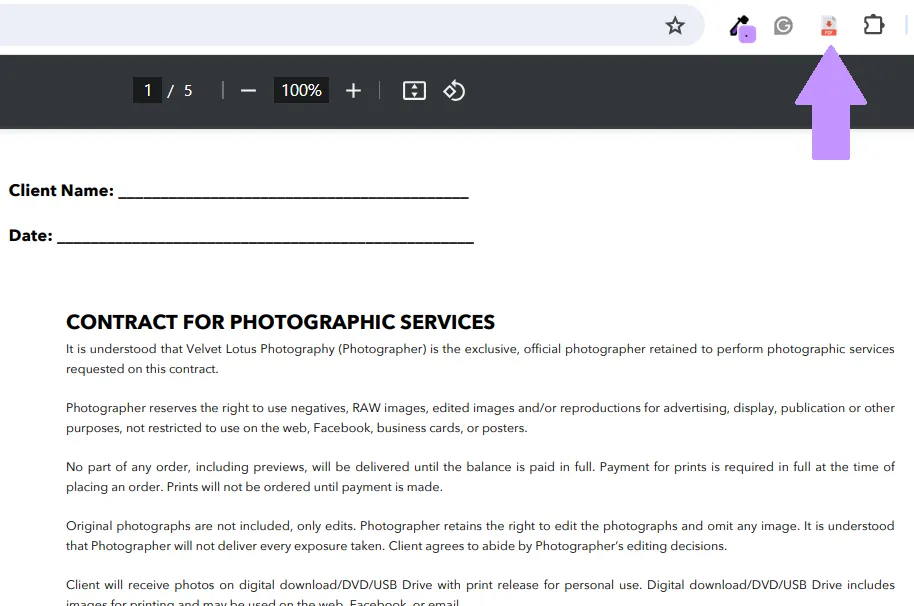
Część 6. Jak pobrać chroniony plik PDF ze strony internetowej?
Jeśli wypróbowałeś wszystkie możliwe metody pobrania pliku PDF i nadal nie wiesz, jak pobrać plik, plik PDF jest prawdopodobnie chroniony środkami bezpieczeństwa. Nie będziesz mógł pobrać tego pliku PDF, ale możesz użyć narzędzia do zrzutu ekranu, aby zrobić zdjęcia pliku PDF.
Pamiętaj, że pobieranie chronionych plików PDF ze strony internetowej bez zgody właściciela jest nielegalne.
Jeśli chcesz wykorzystać zrzuty ekranu do zrobienia zdjęć chronionego pliku PDF, wykonaj poniższe czynności.
Krok 1 – Zrób zrzuty ekranu
Możesz wykonać zrzuty ekranu dowolnych stron pliku PDF, które są dostępne. W systemie Windows możesz wykonać zrzut ekranu, naciskając „PrtSc” i wybierając prostokąt, okno, pełny ekran lub dowolny kształt, aby wybrać obszar, który chcesz wykonać zrzut ekranu. Możesz również wykonać zrzut ekranu, naciskając jednocześnie klawisz Windows + klawisz Print Screen. Spowoduje to wykonanie zrzutu ekranu całego ekranu.
Na komputerze Mac możesz wykonać zrzut ekranu, naciskając Shift + Command + 3 dla całego ekranu lub Shift + Command + 4, a następnie przeciągając kursor nad obszarem, który chcesz wykonać zrzut ekranu. Możesz również nacisnąć Shift + Command + 4 + Spacja, aby wykonać zrzut ekranu konkretnego okna.
Krok 2 – Otwórz zrzuty ekranu
Jeśli chcesz umieścić wszystkie zrzuty ekranu w jednym pliku PDF, dzięki czemu będzie Ci łatwiej je czytać, pobierz plik UPDF, klikając poniższy przycisk, otwórz plik UPDF, a następnie przeciągnij i upuść wszystkie zrzuty ekranu do obszaru „Otwórz plik”.
Windows • macOS • iOS • Android 100% bezpieczne
Gdy pojawi się pytanie, czy chcesz połączyć wszystkie obrazy w jeden plik PDF, kliknij Tak. Teraz wszystkie zrzuty ekranu są w jednym, łatwym do odczytania pliku PDF.
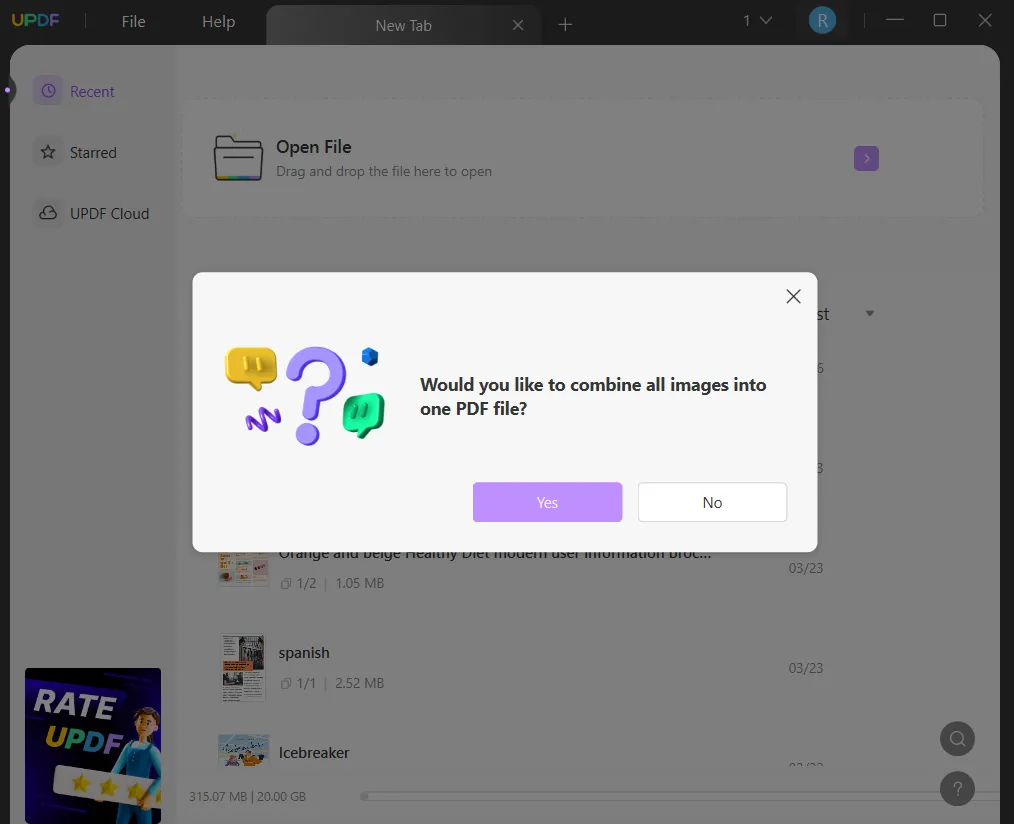
Część 7. Dodatkowa wskazówka: Jak edytować pobrany plik PDF ze strony internetowej?
Teraz, gdy pobrałeś wszystkie potrzebne pliki PDF, możesz użyć UPDF do edycji i adnotacji plików PDF. UPDF ma wiele funkcji, które mogą pomóc Ci w edycji plików PDF, w tym edytowanie istniejącego tekstu, obrazów lub linków. Możesz też dodać zupełnie nową treść do dowolnego pliku PDF.
Możesz również dostosować swój plik PDF za pomocą narzędzi adnotacyjnych UPDF, takich jak naklejki, kształty, narzędzia do rysowania, notatki samoprzylepne, komentarze i wiele innych. Jeśli pobierzesz niemożliwy do wypełnienia formularz PDF, możesz użyć UPDF, aby przekonwertować go na wypełnialny plik PDF za pomocą jednego kliknięcia!
UPDF ma wiele innych funkcji, które pomagają w pracy, nauce lub osobistym użytkowaniu plików PDF. UPDF działa w systemach Windows, Mac, Android i iOS, więc możesz uzyskać dostęp do swoich plików PDF i edytować je na dowolnym urządzeniu.
Gotowy, aby wypróbować wszystkie niesamowite funkcje UPDF? Kliknij poniższy przycisk, aby pobrać UPDF i rozpocząć bezpłatny okres próbny już dziś.
Windows • macOS • iOS • Android 100% bezpieczne
Po pobraniu pliku UPDF możesz rozpocząć edycję plików PDF, wykonując kilka prostych kroków.
Krok 1 - Otwórz plik PDF
Otwórz plik PDF, klikając pole „Otwórz plik” w UPDF lub przeciągnij i upuść plik PDF w tym obszarze. Po otwarciu kliknij „Edytuj PDF”, a uzyskasz dostęp do narzędzi edycyjnych u góry strony, aby dodać tekst, obrazy lub linki.
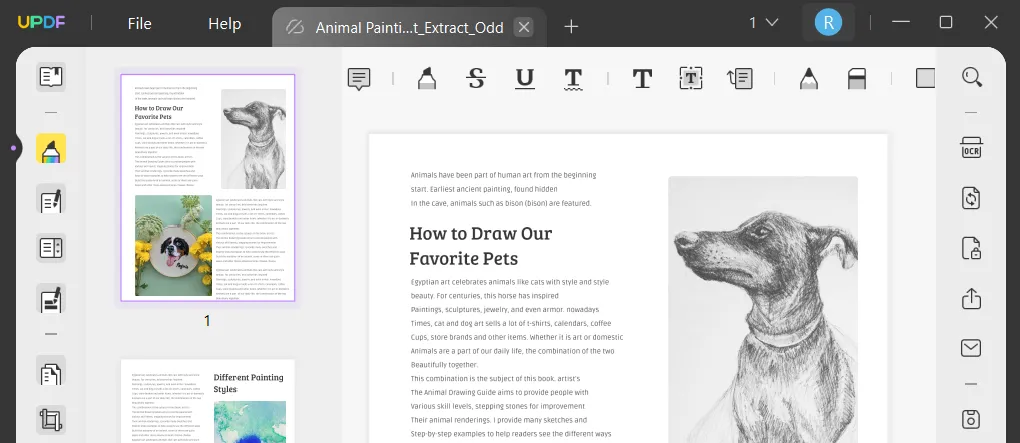
Krok 2 – Dostosuj plik PDF
Możesz także kliknąć „Komentarz”, aby uzyskać dostęp do narzędzi adnotacji, w których możesz wyróżniać tekst, dodawać notatki samoprzylepne i nie tylko.
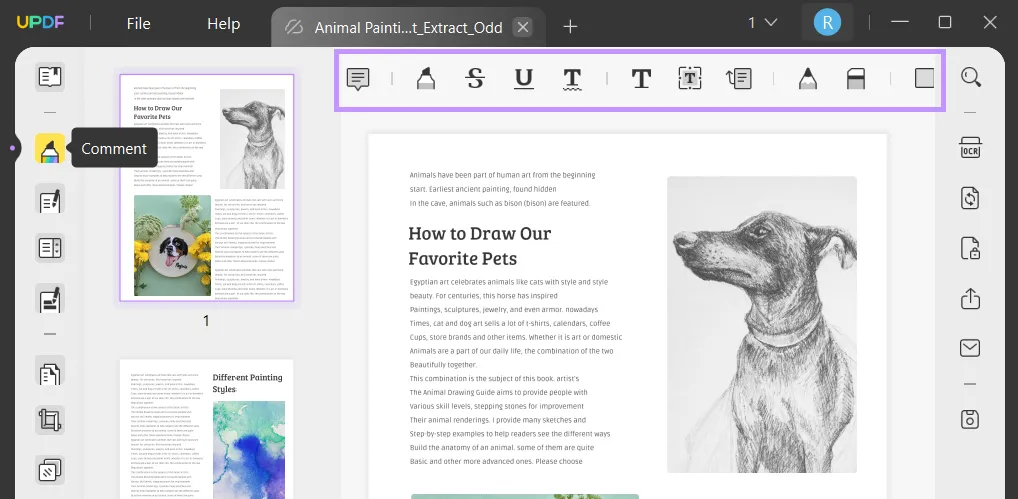
Krok 3 - Zapisz PDF
Po zakończeniu dostosowywania pliku PDF kliknij „Zapisz jako inny” i zapisz plik.
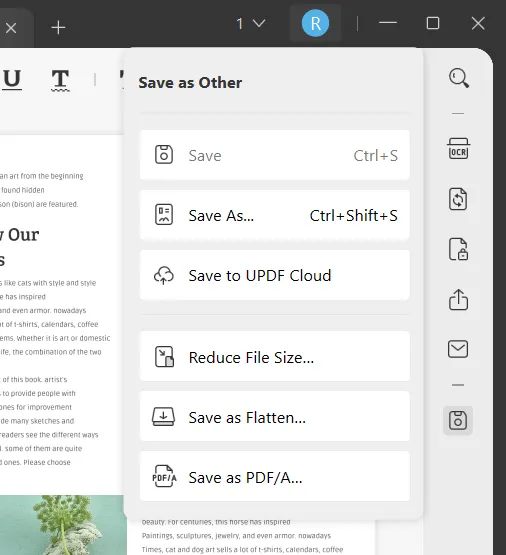
UPDF ma wiele innych funkcji, takich jak narzędzie OCR umożliwiające zamianę obrazu tekstu na edytowalny tekst, ochrona hasłem plików PDF oraz potężne narzędzia AI, które mogą podsumowywać, wyjaśniać, tłumaczyć i generować treści!
Możesz dowiedzieć się więcej na temat UPDF, czytając tę recenzję na Howtogeek i oglądając zamieszczony poniżej film instruktażowy.
Jeśli korzystasz z bezpłatnej wersji próbnej programu UPDF, możesz kliknąć poniższy obrazek, aby dokonać aktualizacji do wersji pro.

Ostatnie przemyślenia
Może być frustrujące, gdy nie wiesz, jak pobrać plik PDF ze strony internetowej. Po przeczytaniu tego artykułu znasz co najmniej pięć różnych metod pobierania plików PDF ze stron internetowych! Obejmuje to użycie przycisku pobierania, użycie łącza pobierania, ustawienie przeglądarki tak, aby automatycznie pobierała pliki PDF, pobranie wszystkich plików PDF na raz i użycie zrzutów ekranu dla chronionych plików PDF.
Po pobraniu wszystkich potrzebnych plików PDF możesz użyć UPDF do czytania, zarządzania, dostosowywania i edytowania plików PDF. Kliknij poniższy przycisk, aby pobrać UPDF i rozpocząć bezpłatny okres próbny, aby uzyskać dostęp do wszystkich niesamowitych funkcji.
Windows • macOS • iOS • Android 100% bezpieczne
 UPDF
UPDF
 UPDF na Windows
UPDF na Windows UPDF na Mac
UPDF na Mac UPDF na iPhone/iPad
UPDF na iPhone/iPad UPDF na Android
UPDF na Android UPDF AI Online
UPDF AI Online UPDF Sign
UPDF Sign Edytuj PDF
Edytuj PDF Zaznacz PDF
Zaznacz PDF Utwórz PDF
Utwórz PDF Formularz PDF
Formularz PDF Edytuj linki
Edytuj linki Przekonwertuj PDF
Przekonwertuj PDF OCR
OCR PDF do Word
PDF do Word PDF do obrazu
PDF do obrazu PDF do Excel
PDF do Excel Zarządzaj PDF
Zarządzaj PDF Scalać PDF
Scalać PDF Podziel PDF
Podziel PDF Przytnij PDF
Przytnij PDF Obróć PDF
Obróć PDF Zabezpiecz PDF
Zabezpiecz PDF Podpisz PDF
Podpisz PDF Redaguj PDF
Redaguj PDF Oczyść PDF
Oczyść PDF Usuń ochronę
Usuń ochronę Otwórz PDF
Otwórz PDF UPDF Chmura
UPDF Chmura Skompresuj PDF
Skompresuj PDF Drukuj PDF
Drukuj PDF Przetwarzanie wsadowe
Przetwarzanie wsadowe O UPDF AI
O UPDF AI Rozwiązania UPDF AI
Rozwiązania UPDF AI Podręcznik użytkownika AI
Podręcznik użytkownika AI FAQ dotyczące UPDF AI
FAQ dotyczące UPDF AI Podsumuj PDF
Podsumuj PDF Przetłumacz PDF
Przetłumacz PDF Porozmawiaj z PDF-em
Porozmawiaj z PDF-em Porozmawiaj z AI
Porozmawiaj z AI Porozmawiaj z obrazem
Porozmawiaj z obrazem PDF do mapy myśli
PDF do mapy myśli Wyjaśnij PDF
Wyjaśnij PDF Głębokie badania
Głębokie badania Przeszukiwanie dokumentów
Przeszukiwanie dokumentów Korektor AI
Korektor AI Pisarz AI
Pisarz AI AI do zadań domowych
AI do zadań domowych Generator quizów AI
Generator quizów AI AI Solver matematyki
AI Solver matematyki PDF to Word
PDF to Word PDF to Excel
PDF to Excel PDF do PowerPoint
PDF do PowerPoint Przewodnik użytkownika
Przewodnik użytkownika Sztuczki UPDF
Sztuczki UPDF FAQs
FAQs Recenzje UPDF
Recenzje UPDF Centrum pobierania
Centrum pobierania Blog
Blog Sala prasowa
Sala prasowa Specyfikacja techniczna
Specyfikacja techniczna Aktualizacje
Aktualizacje UPDF a Adobe Acrobat
UPDF a Adobe Acrobat UPDF a Foxit
UPDF a Foxit UPDF a PDF Expert
UPDF a PDF Expert








 Enola Miller
Enola Miller 
 Placyd Kowalski
Placyd Kowalski 

